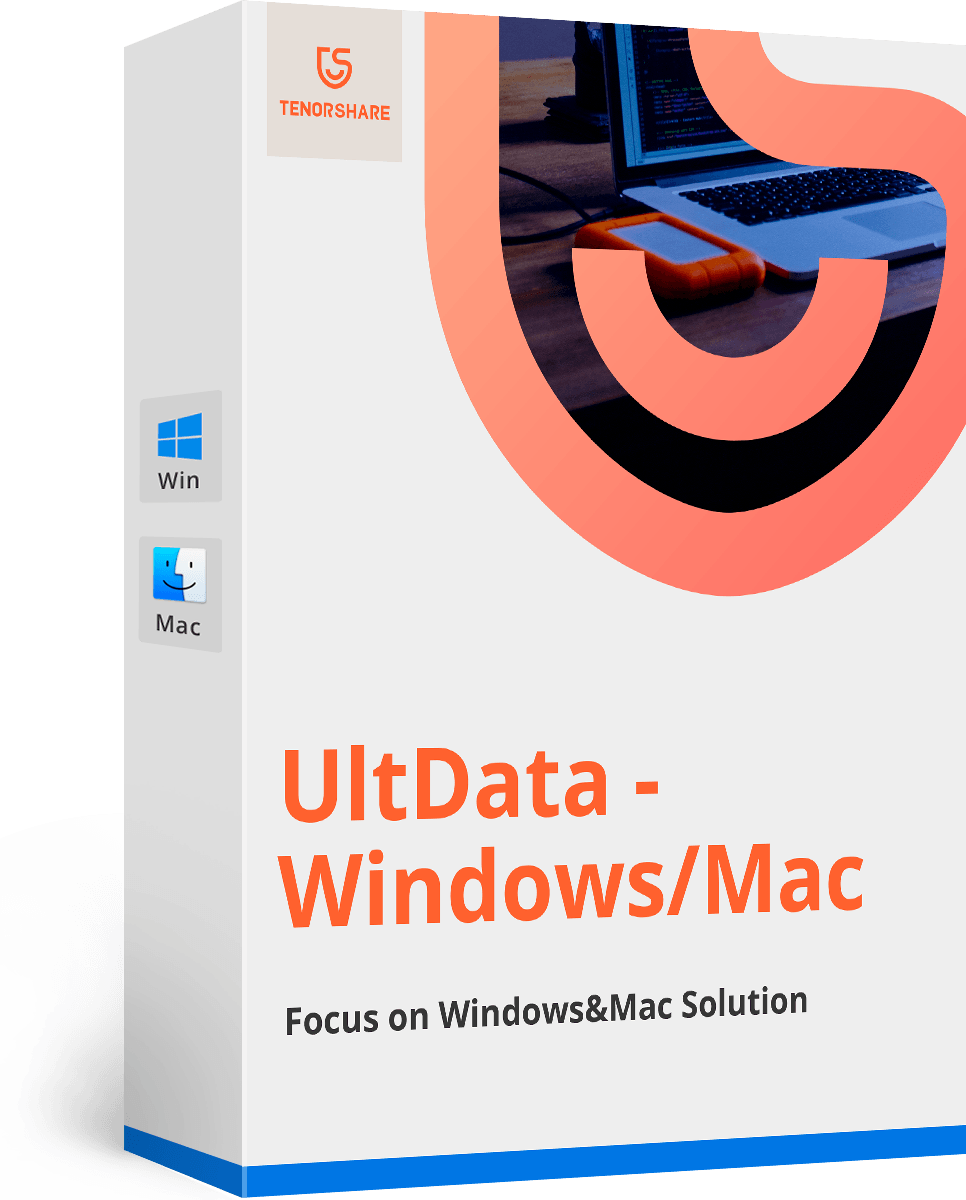Hoe de zoekerprestaties op Mac te verbeteren en te verbeteren
Hoe kan ik de prestaties van Mac Finder verbeteren?
"Ik kocht de gloednieuwe MacBook Pro Retina die bij Mavericks werd geleverd. Bij het werken met de Macbook, de langzaam laden Finder op Mac is zo vervelend: Bij het toevoegen van documenten aan e-mails en andere bestanden duurt het lang voordat finder de inhoud van de map die ik wil openen, laadt. Het is nogal verhelderend omdat ik Finder elke dag veel moet gebruiken. "
De langzaam ladende Finder kan veel problemen veroorzaken, vooral als je bezig bent met je Mac, maar de Finder reageert gewoon niet. Naar Mac Finder-prestaties verbeteren, moeten we eerst uitzoeken wat de Finder vertraagt.
Waarom Finder langzaam wordt geladen op een Mac
Op Mac zijn nieuwe vensters in het bestandssysteem standaard ingesteld opopenen naar de weergave "Al mijn bestanden". Elke keer dat u de Finder op Mac opent, laadt "Al mijn bestanden" elk persoonlijk bestand in deze map. Finder kan actief in het bestandssysteem zoeken naar elk document, afbeelding en mediabestand dat eigendom is van de actieve gebruikersaccount. Soms kan het aantal bestanden in deze map gemakkelijk oplopen tot 50.000 items die in een enkele map worden weergegeven en die live wordt bijgewerkt bij elke wijziging van het bestandssysteem. Als u veel ruimte hebt voor deze bestanden, heeft dit weinig invloed op de systeemprestaties. Gewoonlijk merken degenen met minder beschikbare bronnen op dat de CPU oploopt en Finder-vensters en mappen in OS X langzaam ververst.
Hoe de Finder-prestaties op de Mac te verbeteren
Zodra u een trage Mac Finder vindt, zijn er 3 die u kunt doen om de Finder-prestaties te verbeteren.
Oplossing 1: stop met standaardinstellingen om nieuwe Windows te openen in "Al mijn bestanden"
Als OS X standaard voor het openen van nieuwe Finder-venstersin "All My Files" sinds Mountain Lion, moet u dit veranderen en een nieuw venster openen naar iets anders. Dit kan worden gedaan vanuit de thuismap, die al jaren de standaard in OS X was, het bureaublad of een map die u hebt gekozen.
- 1. Sleep vanuit de Finder het venster "Finder" omlaag en kies "Finder-voorkeuren".
- 2. Open op het tabblad "Algemeen" het menu onder "nieuwe Finder-vensters weergeven:" en selecteer de nieuwe standaardbestemming van het venster.

Dit versnelt je Mac omdat je Mac niet elk gebruikersbestand steeds hoeft te vernieuwen. Het venster toont nu alleen wat zich in de map Home Gebruiker of elders bevindt.
Oplossing 2: gebruik al mijn bestanden selectief
Dit betekent dat u "Alle mijn bestanden" alleen gebruikt wanneerhet is nodig. De eenvoudigste manier om dit te doen door het te selecteren in de zijbalk van het Finder-venster, stel dat u uw recent geopende bestanden wilt openen. Hierdoor zult u alleen de (potentieel) trage Al My Files-zoekactie ervaren en opnieuw tekenen wanneer u dat wilt, niet elke keer dat u zich in het bestandssysteem bevindt.

Oplossing 3: sluit al mijn bestanden Windows wanneer niet gebruikt
Vergeet na het gebruik van Finder niet om de map te sluiten. Dit komt omdat All My Files niet uw gemiddelde statische map is. Als u dit open laat, kan de inhoud opnieuw worden getekend telkens wanneer een gebruikersbestand wordt gewijzigd, gekopieerd, gedownload of gemaakt, en dat kan CPU-pieken veroorzaken en een aanzienlijke prestatievermindering veroorzaken als het " zit daar gewoon op de achtergrond te verversen terwijl je andere dingen op je Mac doet.
Naast de bovenstaande tips voor het verbeteren van Finderprestaties op Mac, kunt u ook de beste Macbook Pro Tips en trucs bekijken om beter voor uw Mac te zorgen. Voor het geval, als u enkele bestanden van Mac hebt verwijderd en niet weet wat u moet doen, kunt u Tenorshare Any Data Recovery voor Mac een proefperiode geven!